
Πίνακας περιεχομένων:
- Βήμα 1: Αποσυναρμολόγηση μπαταρίας φορητού υπολογιστή
- Βήμα 2: Ανοίξτε το Two Screw
- Βήμα 3: Αποσυναρμολογήστε την επάνω θήκη του φορητού υπολογιστή
- Βήμα 4: Ανοίξτε το Two Screw of HDD Drive
- Βήμα 5: Αποσυναρμολογήστε τη μονάδα σκληρού δίσκου
- Βήμα 6: Θήκη μονάδας δίσκου HDD
- Βήμα 7: Εισαγάγετε SSD Drive
- Βήμα 8: Δοκιμή ταχύτητας SSD και σκληρού δίσκου
- Συγγραφέας John Day [email protected].
- Public 2024-01-30 08:37.
- Τελευταία τροποποίηση 2025-01-23 14:39.
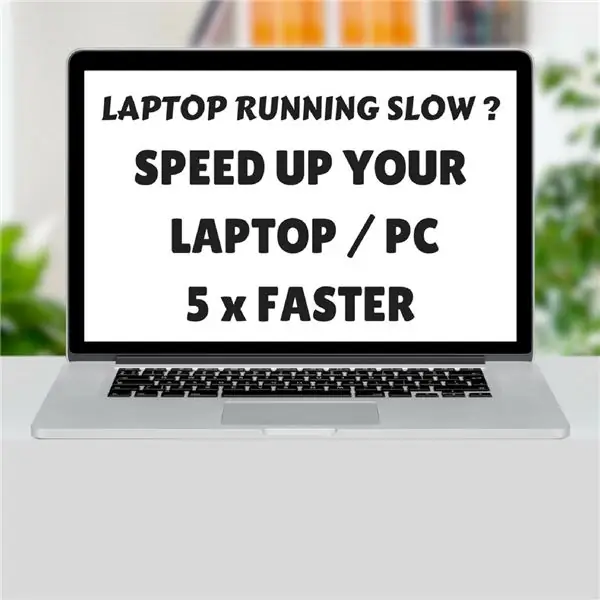


ΑΚΟΛΟΥΘΗΣΤΕ ΜΑΣ ΣΤΗΝ ΙΣΤΟΣΕΛΙΔΑ ΜΑΣ:-
Γεια σας φίλοι, Εδώ σας δείχνω πώς να επιταχύνετε το φορητό υπολογιστή ή τον υπολογιστή σας στο σπίτι.
Η ταχύτητα του φορητού υπολογιστή μπορεί να αυξηθεί εγκαθιστώντας SSD Drive αντί για μονάδα σκληρού δίσκου.
Βήμα 1: Αποσυναρμολόγηση μπαταρίας φορητού υπολογιστή



Πρώτα απ 'όλα αποσυναρμολογήστε την μπαταρία του φορητού υπολογιστή σας τραβώντας την έξω.
Βήμα 2: Ανοίξτε το Two Screw




Στη συνέχεια, ανοίξτε δύο βίδες όπως φαίνεται στην εικόνα.
Βήμα 3: Αποσυναρμολογήστε την επάνω θήκη του φορητού υπολογιστή



Στη συνέχεια, πιέζοντας το πάνω περίβλημα και αποσυναρμολογήστε το.
Βήμα 4: Ανοίξτε το Two Screw of HDD Drive



Στη συνέχεια, ανοίξτε δύο βίδες της μονάδας σκληρού δίσκου.
Βήμα 5: Αποσυναρμολογήστε τη μονάδα σκληρού δίσκου




Στη συνέχεια, αποσυναρμολογήστε τη μονάδα σκληρού δίσκου από φορητό υπολογιστή.
Βήμα 6: Θήκη μονάδας δίσκου HDD




Υπάρχουν τέσσερις βίδες στη θήκη HDD. Ανοίξτε αυτήν τη βίδα και αποσυναρμολογήστε τη θήκη. Στη συνέχεια, πάρτε SSD Drive και εγκαταστήστε στη θήκη.
Βήμα 7: Εισαγάγετε SSD Drive



Τοποθετήστε τη μονάδα SSD στο φορητό υπολογιστή και εγκαταστήστε το λειτουργικό σύστημα (λειτουργικό σύστημα).
Βήμα 8: Δοκιμή ταχύτητας SSD και σκληρού δίσκου


Εδώ ο SSD παίρνει 13 δευτερόλεπτα για εκκίνηση και ο σκληρός δίσκος διαρκεί 26 δευτερόλεπτα.
Συνιστάται:
Επαναχρησιμοποιήστε την επιφάνεια αφής ενός παλιού φορητού υπολογιστή για να ελέγξετε έναν υπολογιστή!: 11 βήματα (με εικόνες)

Χρησιμοποιήστε ξανά το Touchpad ενός παλιού φορητού υπολογιστή για να ελέγξετε έναν υπολογιστή! Οι κινήσεις με τα δάχτυλα με συρόμενα και χτυπήματα μπορούν να αποδειχθούν ότι κάνουν τον έλεγχο των πραγμάτων με έναν πολύ απλό και διασκεδαστικό τρόπο. Σε αυτό το Instructable, ας συνδυάσουμε ένα με
Επαναχρησιμοποίηση παλαιών ανταλλακτικών φορητού υπολογιστή για δημιουργία φθηνού φορητού συστήματος: 3 βήματα (με εικόνες)

Επαναχρησιμοποίηση παλαιών ανταλλακτικών φορητού υπολογιστή για κατασκευή φθηνού φορητού συστήματος: Πρόσφατα ο παλιός φορητός υπολογιστής μου πέθανε και έπρεπε να αγοράσω ένα νέο, (RIP! 5520 θα σας λείψει). Η μητρική πλακέτα του φορητού υπολογιστή πέθανε και η ζημιά ήταν επιδιορθώσιμη Μέχρι πρόσφατα έφερα πίτα με βατόμουρο και άρχισα να ασχολούμαι με το IOT sutff, αλλά χρειαζόμουν ένα ειδικό
Φθηνό στήριγμα φορητού υπολογιστή / Μετατροπέας φορητού υπολογιστή σε επιτραπέζιο υπολογιστή: 3 βήματα

Φθηνό Laptop Stand / Notebook to Desktop Converter: Βρίσκομαι να χρησιμοποιώ τον φορητό υπολογιστή μου για μεγάλα χρονικά διαστήματα. Είναι άβολο μετά από λίγο. Το πληκτρολόγιο και η οθόνη θα πρέπει ιδανικά να είναι ξεχωριστά για να μειώσουν την καταπόνηση του λαιμού κατά τη διάρκεια παρατεταμένης χρήσης. Εάν είστε χρήστης φορητού υπολογιστή πλήρους απασχόλησης, σας προτείνω να δημιουργήσετε
Φτιάξτε το δικό σας δέρμα φορητού υπολογιστή/φορητού υπολογιστή: 8 βήματα (με εικόνες)

Φτιάξτε το δικό σας δέρμα φορητού υπολογιστή: Ένα εντελώς εξατομικευμένο και μοναδικό δέρμα φορητού υπολογιστή με απεριόριστες δυνατότητες
Η καλύτερη τσάντα φορητού υπολογιστή για τον υπολογιστή σας Eee!: 4 βήματα (με εικόνες)

Η καλύτερη τσάντα φορητού υπολογιστή για τον υπολογιστή σας Eee !: Νομίζω ότι βρήκα επιτέλους την τέλεια θήκη για το eee pc 701. Έψαχνα κάτι από τότε που αγόρασα τον πρώτο μου eee pc - το 1000, και έφτιαξα ακόμη και μερικά άλλα οδηγίες για τσάντες φορητού υπολογιστή και mods ειδικά για αυτό. Το μικρό όμως
